可以開機啟動u盤裝系統(tǒng)嗎|電腦開機時啟動U盤安裝系統(tǒng)教程
更新日期:2024-03-22 22:07:06
來源:網(wǎng)友投稿
最早裝系統(tǒng)是使用光盤,將光盤放入電腦光驅(qū)中,開機就可以從光盤啟動安裝系統(tǒng),現(xiàn)在有些電腦已經(jīng)沒有光驅(qū),只剩下usb接口,那么電腦可以開機啟動U盤裝系統(tǒng)嗎?其實是可以的,現(xiàn)在U盤已經(jīng)是安裝系統(tǒng)最流行的工具之一,只需制作好U盤啟動盤,就可以讓電腦開機啟動U盤裝系統(tǒng),下面系統(tǒng)小編跟大家分享電腦開機時啟動U盤安裝系統(tǒng)的教程。
相關(guān)事項:
1、如果是新電腦或系統(tǒng)已經(jīng)損壞,制作啟動U盤必須使用另一臺可用的電腦
2、如果內(nèi)存3G及以下32位系統(tǒng),內(nèi)存4G及以上,選擇64位系統(tǒng)
3、安裝前需備份C盤和桌面文件,如果系統(tǒng)損壞,則進入PE備份
相關(guān)閱讀:
大白菜安裝原版win7教程
系統(tǒng)崩潰進pe備份C盤桌面數(shù)據(jù)方法
一、準(zhǔn)備工作
1、系統(tǒng)下載:win7旗艦版64位系統(tǒng)下載
2、4G及以上U盤:大白菜u盤制作教程
二、開機啟動U盤設(shè)置:怎么設(shè)置開機從U盤啟動(不同電腦啟動熱鍵)
1、U盤啟動熱鍵一般是ESC、F12、F11、F7等,如果不支持啟動熱鍵,則插入U盤,重啟不停按Del、F2、F1、F8等按鍵進入BIOS;
2、老版本的BIOS,選擇Advanced BIOS Features回車;
3、選擇Hard Disk Boot Priority回車;
4、選擇USB-HDD按加減號、F5/F6或PageUP/PageDown,移動到第一位置,按F10回車重啟;
5、新版本BIOS,切換到Boot或Startup,選擇Hard Drive BBS Priorities回車;
6、選擇Boot Option #1回車,選擇U盤選項,回車;
7、按ESC返回,再選擇Boot Option #1回車,選擇U盤選項,回車,按F10保存重啟。
三、開機啟動u盤裝系統(tǒng)步驟如下
1、制作好啟動U盤之后,將下載的操作系統(tǒng)iso鏡像文件直接復(fù)制到U盤的GHO目錄下;
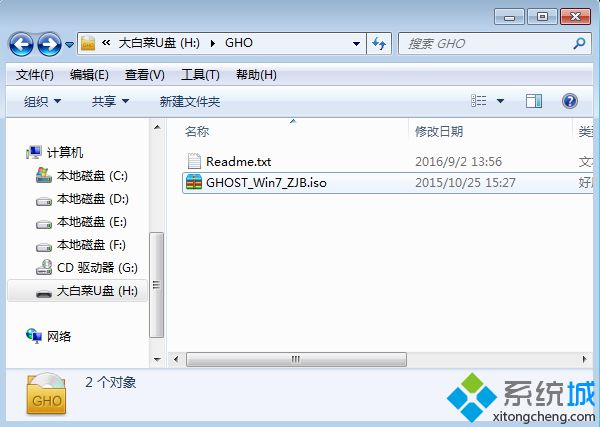 2、在需要安裝系統(tǒng)的電腦上插入U盤,重啟后不停按F12、F11、Esc等快捷鍵打開啟動菜單,選擇U盤選項回車,比如General UDisk 5.00,不支持這些啟動鍵的電腦查看第二點設(shè)置U盤啟動方法;
2、在需要安裝系統(tǒng)的電腦上插入U盤,重啟后不停按F12、F11、Esc等快捷鍵打開啟動菜單,選擇U盤選項回車,比如General UDisk 5.00,不支持這些啟動鍵的電腦查看第二點設(shè)置U盤啟動方法; 3、開機啟動U盤后進入到這個菜單,通過方向鍵選擇【02】選項回車,啟動pe系統(tǒng),無法進入則選擇【03】舊版PE系統(tǒng);
3、開機啟動U盤后進入到這個菜單,通過方向鍵選擇【02】選項回車,啟動pe系統(tǒng),無法進入則選擇【03】舊版PE系統(tǒng);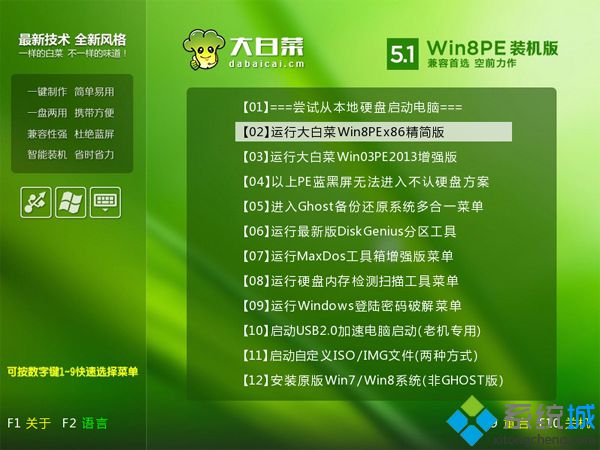 4、進入到pe系統(tǒng),如果是需要重新分區(qū),需備份所有數(shù)據(jù),然后雙擊打開【DG分區(qū)工具】,右鍵點擊硬盤,選擇【快速分區(qū)】;
4、進入到pe系統(tǒng),如果是需要重新分區(qū),需備份所有數(shù)據(jù),然后雙擊打開【DG分區(qū)工具】,右鍵點擊硬盤,選擇【快速分區(qū)】; 5、設(shè)置分區(qū)數(shù)目和分區(qū)的大小,一般C盤建議35G以上,如果是固態(tài)硬盤,勾選“對齊分區(qū)”即可4k對齊,點擊確定,執(zhí)行硬盤分區(qū)過程;
5、設(shè)置分區(qū)數(shù)目和分區(qū)的大小,一般C盤建議35G以上,如果是固態(tài)硬盤,勾選“對齊分區(qū)”即可4k對齊,點擊確定,執(zhí)行硬盤分區(qū)過程;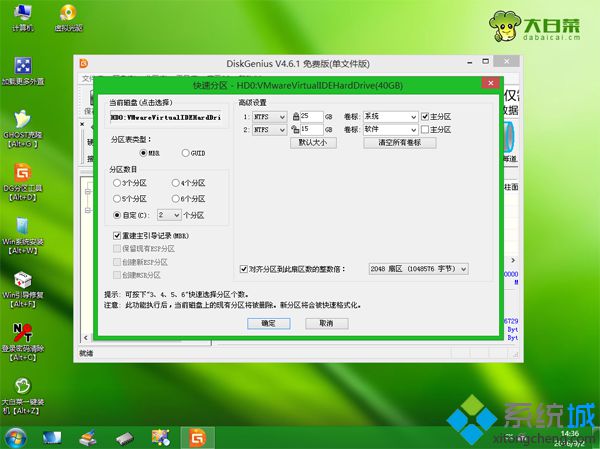 6、分區(qū)之后,打開【大白菜一鍵裝機】,映像路徑選擇系統(tǒng)iso鏡像,此時會自動提取gho文件,點擊下拉框,選擇gho文件;
6、分區(qū)之后,打開【大白菜一鍵裝機】,映像路徑選擇系統(tǒng)iso鏡像,此時會自動提取gho文件,點擊下拉框,選擇gho文件; 7、然后點擊“還原分區(qū)”,選擇系統(tǒng)安裝盤符,一般是C盤,如果不是顯示C盤,可以根據(jù)“卷標(biāo)”、磁盤大小選擇,點擊確定;
7、然后點擊“還原分區(qū)”,選擇系統(tǒng)安裝盤符,一般是C盤,如果不是顯示C盤,可以根據(jù)“卷標(biāo)”、磁盤大小選擇,點擊確定;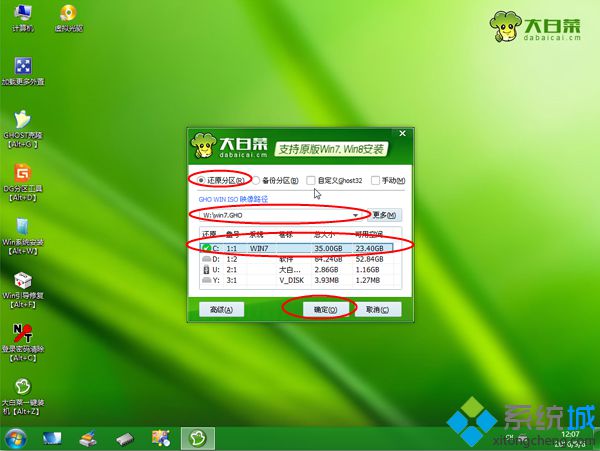 8、彈出這個提示框,勾選“完成后重啟”和“引導(dǎo)修復(fù)”,點擊是開始執(zhí)行還原過程;
8、彈出這個提示框,勾選“完成后重啟”和“引導(dǎo)修復(fù)”,點擊是開始執(zhí)行還原過程; 9、轉(zhuǎn)到這個界面,執(zhí)行系統(tǒng)還原到C盤的操作,這個過程需要5分鐘左右;
9、轉(zhuǎn)到這個界面,執(zhí)行系統(tǒng)還原到C盤的操作,這個過程需要5分鐘左右;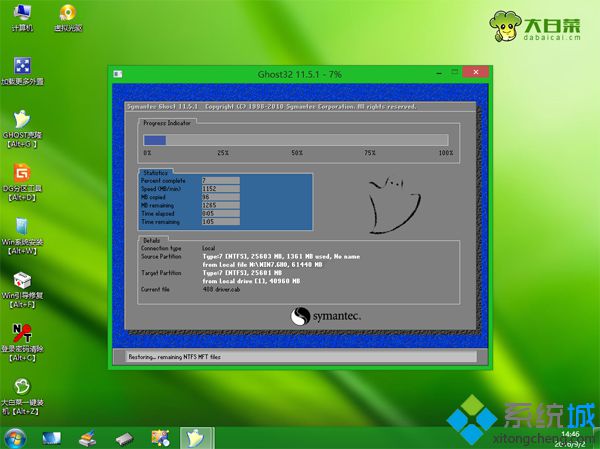 10、進度條結(jié)束之后電腦會自動重啟,此時拔出U盤,重新啟動進入這個界面,繼續(xù)進行系統(tǒng)安裝、系統(tǒng)配置和激活過程;
10、進度條結(jié)束之后電腦會自動重啟,此時拔出U盤,重新啟動進入這個界面,繼續(xù)進行系統(tǒng)安裝、系統(tǒng)配置和激活過程;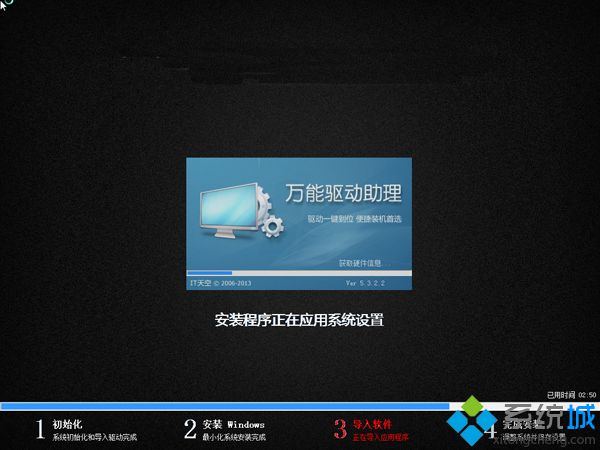 11、安裝過程會重啟多次,啟動進入全新系統(tǒng)桌面,啟動U盤安裝系統(tǒng)過程就完成了。
11、安裝過程會重啟多次,啟動進入全新系統(tǒng)桌面,啟動U盤安裝系統(tǒng)過程就完成了。
以上就是開機怎么啟動U盤裝系統(tǒng)的全部過程,大家只需將U盤制作成啟動盤,就可以通過上面的方法開機啟動U盤裝系統(tǒng)。
- monterey12.1正式版無法檢測更新詳情0次
- zui13更新計劃詳細(xì)介紹0次
- 優(yōu)麒麟u盤安裝詳細(xì)教程0次
- 優(yōu)麒麟和銀河麒麟?yún)^(qū)別詳細(xì)介紹0次
- monterey屏幕鏡像使用教程0次
- monterey關(guān)閉sip教程0次
- 優(yōu)麒麟操作系統(tǒng)詳細(xì)評測0次
- monterey支持多設(shè)備互動嗎詳情0次
- 優(yōu)麒麟中文設(shè)置教程0次
- monterey和bigsur區(qū)別詳細(xì)介紹0次
周
月












